Cloudflare y CDN: una guía definitiva para WordPress
Publicado: 2022-01-13Una CDN, o red de entrega de contenido, es un sistema de servidores distribuidos globalmente que entregan contenido en nombre de otros servidores. Las CDN almacenan en caché los datos del servidor de origen, lo que permite a los usuarios acceder a los datos desde un servidor cercano, mejorando así el rendimiento y reduciendo la latencia.
Los CDN son una parte esencial de nuestro mundo moderno. Es muy probable que el contenido que ve en cualquier sitio web o aplicación, ya sea a través de una computadora de escritorio, una computadora portátil, una tableta o un teléfono inteligente, haya sido entregado mediante una red de entrega de contenido.
En este artículo, profundizaremos en las redes de entrega de contenido, afinando exactamente qué es lo que hacen y cómo. También veremos algunos de los CDN más utilizados y luego nos enfocaremos en Cloudflare en particular, compartiendo nuestros pensamientos sobre lo que lo distingue. Para completar esto, habrá algunos tutoriales sobre las diferentes formas en que puede poner en marcha Cloudflare. Spoiler: es muy fácil.
Continúe leyendo, o avance usando estos enlaces:
- ¿Qué es un CDN y por qué lo necesita?
- Una esfera de CDN
- CDN y DNS
- ¿Qué es Cloudflare y qué lo hace tan especial?
- Configuración de Cloudflare
- Crear una cuenta de Cloudflare
- Configurar las cosas a través del sitio web de Cloudflare
- Configuración de Cloudflare a través de cPanel
- Uso del complemento de WordPress de Cloudflare
- Optimización de Cloudflare en Hummingbird
- En la nube (llamarada) 9
¡Y allá vamos!
¿Qué es un CDN y por qué lo necesita?
Las CDN surgieron a fines de la década de 1990 como un medio para aliviar los cuellos de botella en el rendimiento de Internet. Desde entonces, han crecido para brindar servicio a una gran parte del contenido de Internet, incluidos objetos web (texto, gráficos, guiones), objetos descargables (archivos multimedia, software, documentos), aplicaciones (comercio electrónico, portales) y medios (comercio en vivo). streaming, bajo demanda y redes sociales).
Sin CDN efectivos, la mayor parte de lo que ve en el mundo en línea de hoy, en particular el contenido al que se accede a distancia o simultáneamente con una gran cantidad de otros usuarios, tardaría una eternidad en cargarse, tendría interrupciones regulares de entrega (buffering, glitching, congelación), o inmovilizar completamente los sitios web.
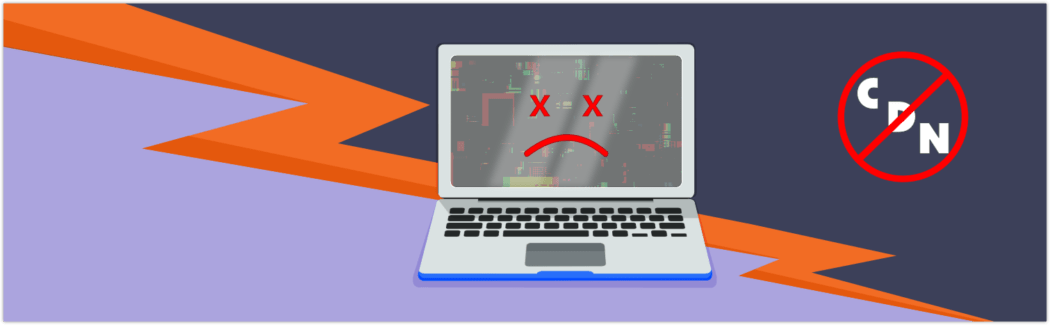
Hay muchos aspectos positivos de utilizar un CDN. Además de una mayor velocidad, también aumentan la seguridad del sitio, reducen los costos, permiten una mayor escalabilidad y brindan una mejor experiencia de usuario.
Los servidores de origen de contenido tienen un riesgo mucho mayor de fallar sin una CDN. Dado que deben responder a cada solicitud individual del usuario final, los grandes picos de tráfico o las cargas persistentes presentan una alta probabilidad de riesgo.
Al responder a las solicitudes de los usuarios finales con un servidor que está más cerca tanto física como de red que el origen, una CDN descarga el tráfico de los servidores de contenido y mejora la experiencia web, lo que beneficia tanto al proveedor de contenido como a sus usuarios finales.
Si su sitio web está alojado en un posicionamiento geográfico cercano a un usuario que intenta acceder a su contenido, verá su contenido en fracciones de segundo. Pero para aquellos que están más lejos, esa distancia crea problemas, porque el navegador tiene que obtener contenido del servidor en su región y luego mostrárselo a alguien que está a miles de kilómetros de distancia.
Además, si los usuarios de otros países solicitan el mismo contenido simultáneamente, el servidor se carga con esas solicitudes, lo que aumenta el tiempo que lleva cargar y servir el contenido. Esto, a su vez, afectará la velocidad de entrega del contenido al usuario.
Una red de entrega de contenido ofrece la solución a este escenario. Dado que las CDN son amplias redes de servidores implementadas en todo el mundo, almacenar y almacenar en caché los activos de su sitio web en ellas proporciona velocidades muy mejoradas para el usuario final. Los usuarios que se encuentran a una distancia significativa de usted obtienen contenido almacenado en caché y se les entrega desde un servidor mucho más cercano cuando usan una CDN.
Una esfera de CDN
Como la mayoría de las herramientas en el mundo de WordPress, existen muchas redes de entrega de contenido.
Aquí hay un puñado de los CDN más conocidos:
- Amazon CloudFront
- Microsoft Azure CDN
- claveCDN
- StackPath
- Akamai
- Sucuri
- CacheFly
- Imperva/Incápsula
- Llamarada de la nube
Esas son solo una parte de las empresas disponibles. Sin profundizar demasiado, haremos un resumen rápido de los más populares.
Amazon CloudFront es una de las sucursales del titán empresarial Jeff Bezos. Amazon Web Services (también conocido como AWS, la plataforma en la nube más completa y ampliamente adoptada del mundo), está diseñado para brindar un alto rendimiento, seguridad y conveniencia para los desarrolladores. CloudFront entrega contenido de forma segura con baja latencia y altas velocidades de transferencia, entregando datos a través de más de 310 puntos de presencia (PoP) dispersos globalmente con mapeo de red automatizado y enrutamiento inteligente.
Para usarlo, debe crear una distribución de CloudFront con el complemento de AWS para WordPress o crear un sitio web estático seguro.
Microsoft Azure CDN es una rama de la compañía de software de Windows del magnate tecnológico Bill Gates. Proporciona una entrega de contenido segura y confiable, con cobertura global y escalabilidad masiva. Azure le permite reducir los tiempos de carga, ahorrar ancho de banda y acelerar la capacidad de respuesta, ya sea que esté desarrollando o administrando sitios web o aplicaciones móviles, codificando y distribuyendo medios de transmisión, software de juegos, actualizaciones de firmware o puntos finales de IoT.
KeyCDN es una CDN económica que ofrece una amplia variedad de opciones para mejorar el rendimiento de los sitios web. Algunas de las herramientas incluyen certificados SSL ilimitados, baja latencia, compresión Gzip agresiva, entrega rápida de HTTP/2, configuraciones de restricción de tráfico, protección de enlaces directos y autenticación de dos factores. Los precios incluyen solicitudes HTTP y HTTPS ilimitadas, y un cargo de uso mínimo bajo (por mes), basado en el volumen de tráfico total combinado de la cuenta y otros servicios utilizados.
StackPath tiene capacidades integrales integradas, incluida la protección de contenido y la optimización de activos. Stackpath CDN ofrece un rendimiento de alta velocidad (ubicaciones perimetrales en todo el mundo, conexiones de operador de nivel 1 redundantes, Anycast global, red troncal privada entre todas las ubicaciones), mayor seguridad (control de entrega, mitigación de ataques DDoS, SSL), visibilidad completa (análisis integrados y generación de informes, API RESTful, opciones de personalización) y costos totales más bajos (reduzca el consumo total de ancho de banda, reduzca el tiempo de inactividad y aumente la accesibilidad).
Akamai es una de las empresas de redes de entrega de contenido más antiguas que existen. Supuestamente la plataforma de borde más grande del mundo, el eslogan de Akamai es "mantener sus experiencias digitales más cerca de los usuarios y las amenazas más lejos". Tienen un rendimiento rápido y atractivo de aplicaciones y API (mejorado por datos sólidos y automatización) y una entrega constante de experiencias de transmisión a las audiencias más grandes, en cualquier dispositivo. Nota: Akamai no publica detalles sobre el tamaño de su red CDN o dónde están los POP.
Sucuri CDN almacena en caché su sitio web en sus bordes automáticamente, acelerándolo en un 70%. Sucuri ofrece múltiples opciones de almacenamiento en caché, tiempo de actividad confiable del sitio web y alta disponibilidad y redundancia. También ajustaron la configuración para brindar el máximo rendimiento y protección, con opciones personalizadas disponibles. Puede elegir lo que mejor se adapte a sus necesidades u obtener ayuda de ellos. Su red Global Anycast tiene 10 SuperPOP en EE. UU., Europa, Asia y 2 CDN POP en Australia y Brasil.
CacheFly se especializa en la entrega rápida de archivos multimedia y promete entrega de video con menos de 1 segundo de latencia. Además de la transmisión de video de latencia ultrabaja (entrega de video para más de un millón de usos al mismo tiempo), CacheFly también ofrece juegos ultrarrápidos (con velocidades de rendimiento líderes en la industria), optimización de contenido móvil (automática y simple) y CDN múltiple ( para redundancia y conmutación por error). A partir de estas especificaciones, puede ver que CacheFly es particularmente adecuado para los clientes de transmisión y juegos (aunque no es exclusivo para ellos).
Imperva (anteriormente, Incapsula ) ofrece almacenamiento en caché de contenido, equilibrio de carga y conmutación por error integrados de forma nativa en una plataforma integral de protección de API y aplicaciones web (WAAP), por lo que sus aplicaciones se entregan de forma segura en todo el mundo. La protección DDoS y Secure CDN se combinan para proporcionar una seguridad perimetral completa. La defensa de sitios web/redes de Imperva lo hace ideal para corporaciones que manejan información confidencial, como bancos y agencias de seguros.
Cloudflare es una CDN global diseñada para hacer que todas sus conexiones a Internet sean seguras, privadas y rápidas. Esta red global flexible y programable se creó para servir a empresas y organizaciones de todos los tamaños, desde desarrolladores individuales hasta grandes corporaciones, brindando servicios a todos que antes solo estaban disponibles para los gigantes de Internet. Cloudflare es sólido, confiable y fluido.
CDN y DNS
Algunas CDN, como Amazon CloudFront, requieren que realice la carga inicial del servidor y luego use la URL de las CDN cuando haga referencia al activo. Luego, la CDN determinará qué servidor usar para manejar la solicitud.
Otras CDN, como Cloudflare, operan más arriba en el nivel de DNS. Efectivamente, todo su tráfico se enruta a través de Cloudflare (cambiando sus servidores de nombres a sus servidores de nombres). Luego analiza cada solicitud, atiende aquellas para las que tiene un activo (captándolas en un escaneo inicial) y pasa las demás a su sitio (principalmente su contenido dinámico, como publicaciones y páginas).
El enfoque de DNS tiene varias ventajas distintas:
- Rápido y sin esfuerzo: solo es cuestión de cambiar sus servidores de nombres
- Se invierte fácilmente: simplemente cambie sus servidores de nombres a su proveedor de alojamiento
- Seguridad mejorada: Cloudflare analiza cada solicitud y filtra automáticamente las que provienen de direcciones IP sospechosas conocidas.
- No hay cambios en el proceso de publicación.
Agregue a esa lista el hecho de que Cloudflare tiene un nivel gratuito en su lista de productos, y usar Cloudflare para su sitio de WordPress es bastante atractivo. Y la razón por la que es nuestra mejor opción para un CDN.
¿Qué es Cloudflare y qué lo hace tan especial?
Cloudflare es una poderosa CDN, cuya arquitectura le brinda un conjunto integrado de servicios de red, diseñado para ejecutar cada servicio en cada servidor en cada centro de datos a través de su red global, todo accesible desde un único panel.
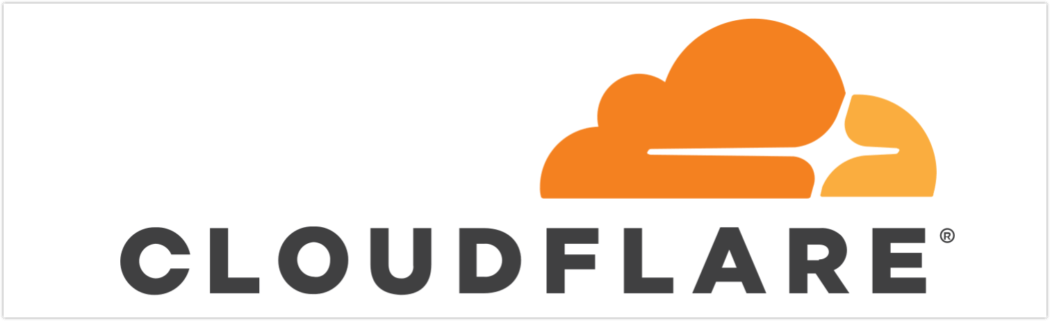
es seguro Integrada en cada componente de la red, la red de 100 TBPS de Cloudflare bloquea un promedio de 70 mil millones de amenazas por día, incluidos algunos de los ataques DDoS más grandes jamás registrados.
Es privado. Cloudflare cumple con las reglamentaciones locales sobre ubicación y almacenamiento de datos, y no genera ingresos por publicidad (no recopila ni conserva datos personales procesados en nombre del cliente).
Es rápido. Tiene conexiones con todos los principales proveedores de nube e interconexiones con casi todos los proveedores de servicios del mundo. Además, centros de datos en más de 250 ciudades que brindan una latencia de menos de 50 milisegundos al 95 % de los usuarios de Internet en el mundo.
Es sin problemas. Cloudflare está diseñado pensando en la máxima facilidad:
- la configuración toma menos de 5 minutos
- cualquier persona con un sitio web y su propio dominio puede usar CF (independientemente de la plataforma)
- no se requiere hardware o software adicional
- no se necesitan cambios de código
- puede mantener su proveedor de alojamiento actual (o elegir el que prefiera)
Cloudflare también reclama una característica increíble que es única para ellos: APO, u Optimización automática de plataforma. Los efectos de usar APO son similares a alojar archivos estáticos en una CDN, pero sin la necesidad de administrar una pila tecnológica complicada.
Además de almacenar en caché sus activos estáticos (imágenes, JavaScript, CSS), APO almacena en caché el contenido real de su sitio (el HTML) utilizando la red perimetral masiva de Cloudflare.
Dado que todo su sitio se sirve desde la memoria caché, sus visitantes obtendrán tiempos de carga casi instantáneos. Cloudflare informa que sus pruebas muestran que APO ofrece tiempos de carga consistentes de menos de 400 ms para HTML Time to First Byte (TTFB).
Los creadores de contenido conservan la capacidad de crear sitios web dinámicos, sin ningún cambio en su flujo de trabajo por el bien del rendimiento.
Si actualmente usa el plan gratuito de Cloudflare, puede obtener el complemento APO por una tarifa mensual baja (de un solo dígito). Si está en sus planes Professional, Business o Enterprise, APO ya está incluido en su suscripción.
Los planes y precios enumerados en el sitio web de Cloudflare se encuentran en el encabezado del menú superior Servicios de aplicaciones > Descripción general . La función APO se encuentra en Servicios de aplicaciones > Complementos .
Ahora que tenemos una idea clara de lo que puede hacer Cloudflare, pasemos a implementarlo.
Configuración de Cloudflare
Como se mencionó anteriormente, configurar Cloudflare en un proceso simple. Hay varias opciones de implementación y haremos un recorrido para cada una.
El primer paso requerido es…
Crear una cuenta de Cloudflare
Ya sea que vaya a utilizar su servicio gratuito o compre un plan, deberá tener una cuenta de Cloudflare.
Si ya tiene una cuenta de Cloudflare, primero debe iniciar sesión para agregar un sitio.
Si aún no tiene una, debe crear una cuenta de Cloudflare:
- Vaya a la página de registro de CloudFlare.
- Ingrese su dirección de correo electrónico y contraseña .
- Haz clic en Crear cuenta.
Eso es todo lo que hay que hacer para configurar la cuenta. A continuación, veremos cómo poner en marcha Cloudflare mediante tres métodos diferentes.
Configurar las cosas a través del sitio web de Cloudflare
Una vez que haya creado una cuenta y/o iniciado sesión, Cloudflare le pedirá que agregue un sitio. También puede agregar varios sitios a la vez con la automatización de CF, si así lo desea.
Agreguemos un solo sitio ahora.
Agregar un sitio a su cuenta de Cloudflare
- Una vez que haya iniciado sesión en la página de su cuenta, haga clic en Agregar un sitio en la parte superior derecha de la página de inicio/panel de control.
- Ingrese el dominio raíz de su sitio web, luego haga clic en Agregar sitio a continuación . Ejemplo: si su sitio web es www.mysite.com , escriba mysite.com .
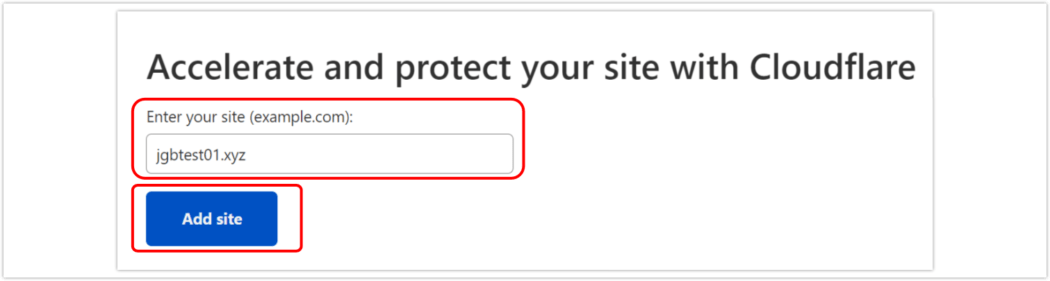
Elige el dominio que deseas que sea proxy a través de Cloudflare. - Seleccione uno de los planes, luego haga clic en Continuar en la parte inferior.

Seleccionar un plan durante la creación de la cuenta de Cloudflare. ¡Tienen uno gratis! - Cloudflare realiza un escaneo rápido de los registros DNS existentes y luego carga la página Revise sus registros DNS .
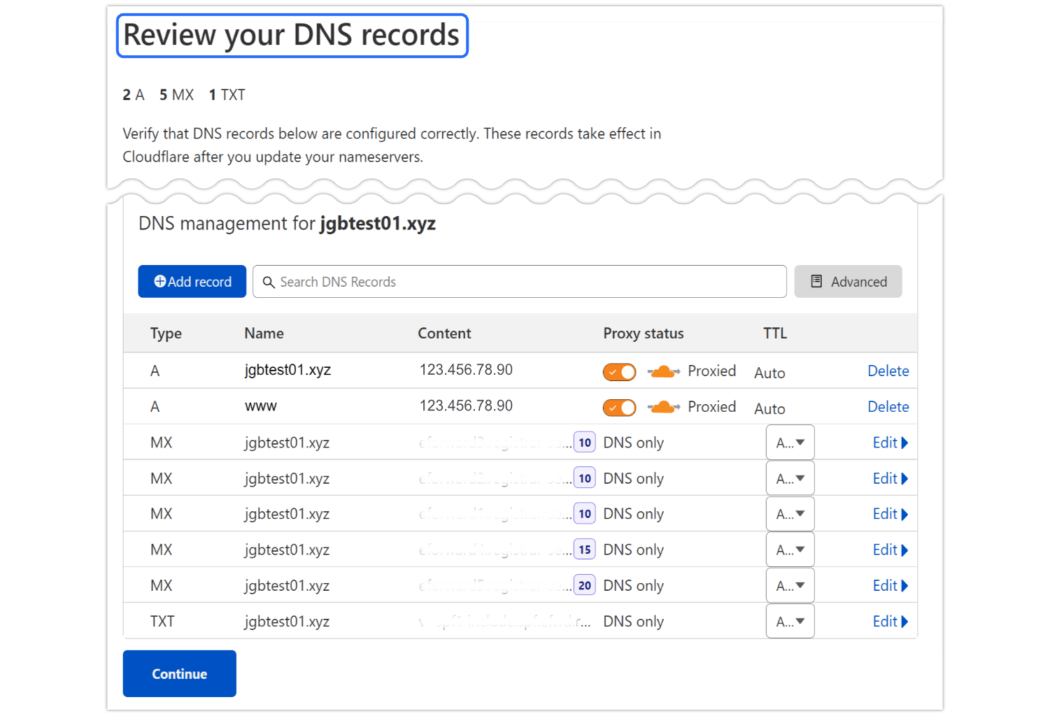
Una ventana a la gestión de registros DNS en Cloudflare. - Verifique que los registros DNS en los resultados de la consulta estén configurados correctamente. (Estos registros surtirán efecto en Cloudflare después de que actualice sus servidores de nombres). Para una cuenta gratuita, su estado será Proxy: Acelera y protege el tráfico, que se indica con el ícono de la nube naranja.
- Ajuste los registros según sea necesario o haga clic en Continuar .
Haga clic aquí si necesita agregar manualmente los registros DNS faltantes.
Haga clic aquí si necesita ayuda sobre qué subdominios son compatibles con el proxy de CF.
Para finalizar la configuración y activar su dominio en Cloudflare, sus servidores de nombres deben señalarlos. Lo que nos lleva a la siguiente sección.
Cambiar sus servidores de nombres de dominio a Cloudflare

Puede apuntar servidores de nombres de cualquier registrador a Cloudflare a través de la configuración de su cuenta.
Cloudflare tiene su propio servicio de registro, lo que significa que puede comprar un dominio directamente de ellos, si lo desea. (El servicio de registro de dominios de Cloudflare actualmente solo admite TLD comunes (dominios de nivel superior).)
- Inicie sesión y navegue hasta el panel de control de Cloudflare, luego haga clic en su dominio recién agregado.

Sus sitios web en la página de inicio de Cloudflare. - Cloudflare lo llevará a su página Descripción general > Completar la configuración de su servidor de nombres . Copie (o memorice) los servidores de nombres 1 y 2 en Reemplazar con los servidores de nombres de Cloudflare .
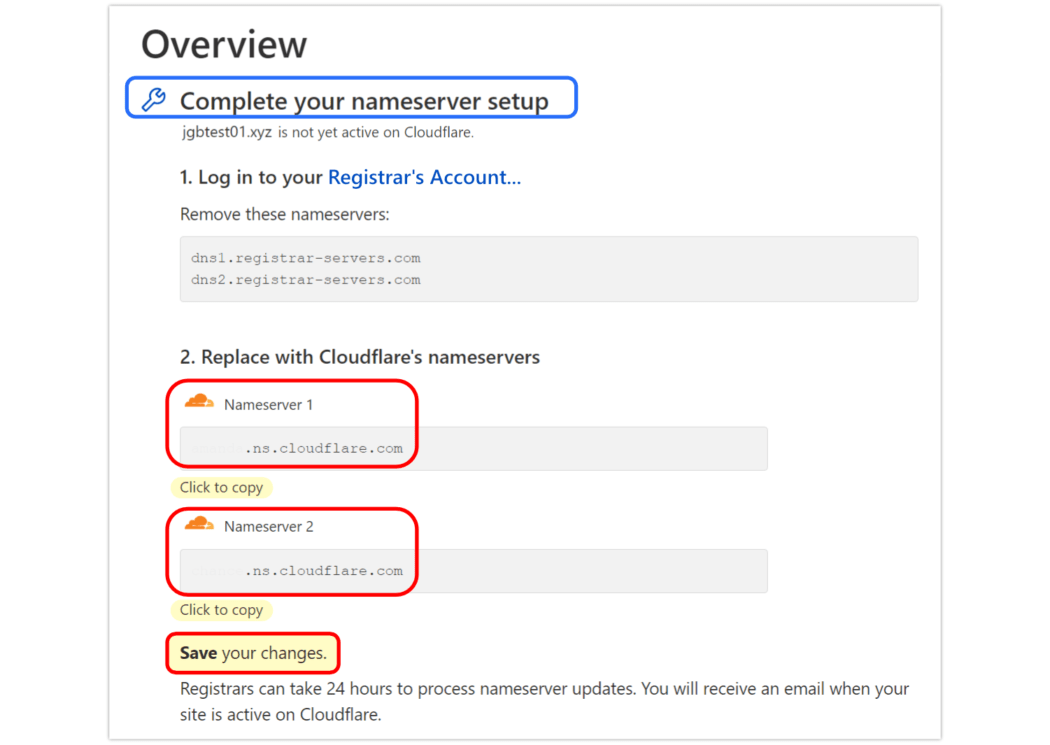
Da un paso adelante y obtén tus servidores de nombres de Cloudflare. - Inicie sesión en la cuenta de administrador de su registrador de dominio. Si no está seguro de quién es su registrador de dominio, puede ir a la ICANN para averiguarlo.
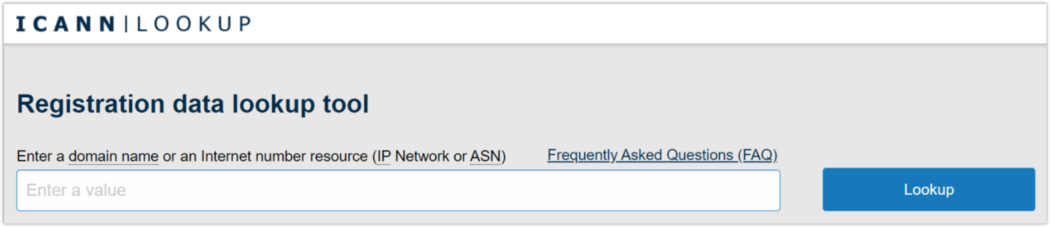
ICANN localizará el registrador de su dominio si no sabe quién es. - Reemplace los registros del servidor de nombres actual en su cuenta de registrador con la información que copió de Cloudflare.
Listo, cambio, ha vuelto a apuntar sus servidores de nombres.
Aquí hay una lista útil de instrucciones detalladas y enlaces para los registradores más comunes.
- Espere a que su registrador actualice sus servidores de nombres; esto puede tomar desde unos pocos minutos hasta 24 horas.
- Confirme la activación de su sitio iniciando sesión en el panel de control de Cloudflare.
- Si ya no ve Complete la configuración de su servidor de nombres , ha actualizado correctamente sus servidores de nombres y su dominio está activo en Cloudflare.
- Si aún aparece Completar la configuración de su servidor de nombres , asegúrese de que la salida del servidor de nombres escriba correctamente los servidores de nombres de Cloudflare y confirme que los servidores de nombres de Cloudflare son los únicos servidores de nombres enumerados.
- Si la salida del servidor de nombres es correcta, seleccione Volver a comprobar ahora .
Ahora debería ver, o pronto verá, la marca de verificación verde en este dominio en su cuenta de Cloudflare. También recibirá un correo electrónico de confirmación de Cloudflare una vez que sus servidores de nombres estén activos en su sitio.


Haga clic aquí para obtener ayuda adicional para cambiar sus servidores de nombres de dominio a Cloudflare.
Para los registros de DNS con proxy a Cloudflare, las direcciones IP de Cloudflare se devuelven en las consultas de DNS en lugar de la dirección IP del servidor original. Esto permite que Cloudflare optimice, almacene en caché y proteja todas las solicitudes de su sitio web.
Verificar que su tráfico se enruta a través de Cloudflare
Aunque no es obligatorio, puede verificar que los servidores de nombres de su dominio ahora apunten a Cloudflare a través de otros medios. Hay un par de métodos diferentes para hacer esto.
Tenga en cuenta que la mayoría de las herramientas de DNS en línea utilizan resultados de consultas en caché, por lo que pueden tardar más en mostrar los servidores de nombres actualizados.
Método 1: use el siguiente texto en la línea de comando/indicación del sistema operativo.
En Linux/Unix:
cavar nombre_dominio +traza @1.1.1.1
cavar nombre_dominio +trace @8.8.8.8
En Windows:
nslookup nombre_dominio 1.1.1.1
nslookup nombre_dominio 8.8.8.8
Asegúrese de reemplazar el " nombre_de_dominio " genérico con su nombre de dominio real).
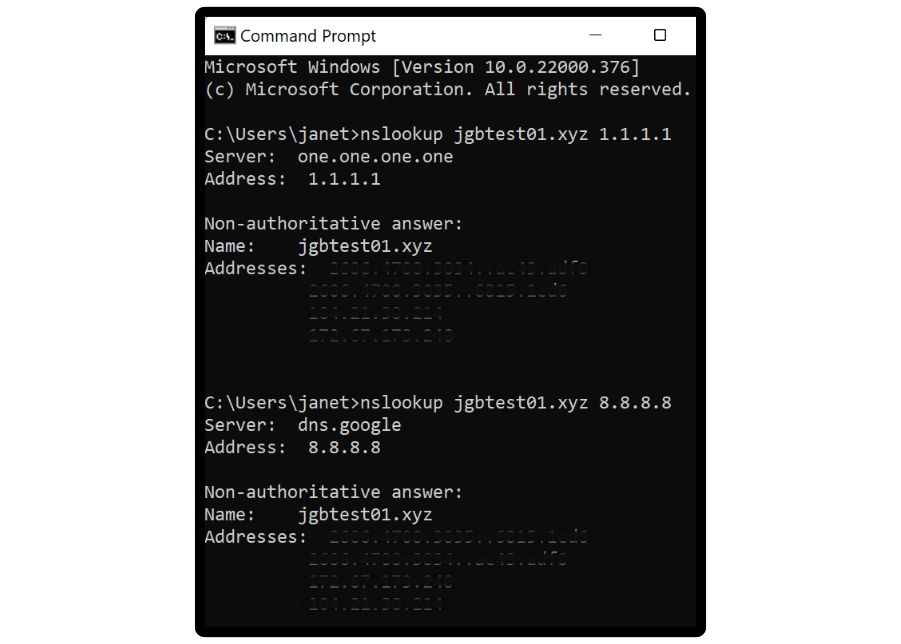
FYI, 8.8.8.8 es un servidor DNS de Google, mientras que 1.1.1.1 es un sistema de resolución de DNS operado por Cloudflare.
Método 2: utilice una herramienta en línea, como este Comprobador de propagación de DNS.
Si los servidores de nombres devueltos aquí no son los proporcionados y esperados por Cloudflare, deberá consultar con su registrador.
Si tiene problemas, aquí hay algunas cosas que puede hacer:
- Verifique que no haya registros DS presentes; si los hay, elimínelos en su Registrador.
- Compruebe que solo estén presentes los servidores de nombres de Cloudflare; si hay otros, elimínelos en la configuración del Registrador .
- Verifique que los servidores de nombres de Cloudflare estén escritos correctamente en la configuración de su registrador.
Haga clic aquí para obtener más preguntas frecuentes sobre el DNS de Cloudflare.
Confirme que el tráfico se envía por proxy a Cloudflare
Algunas herramientas en línea, como GTmetrix, no reconocen a Cloudflare como una red de distribución de contenido debido a que Cloudflare no funciona como una CDN tradicional.
Para confirmar que el tráfico de su dominio actúa activamente como proxy a través de Cloudflare:
- Copie esta URL >> https://www.mysite.com/cdn-cgi/trace, luego reemplace la parte " www.mysite.com " con el dominio con proxy a Cloudflare.
- Pegue el código editado en su navegador e ingrese para cargar la página.
Si se envía a través de Cloudflare, aparecerá en su navegador una salida similar a la siguiente imagen:
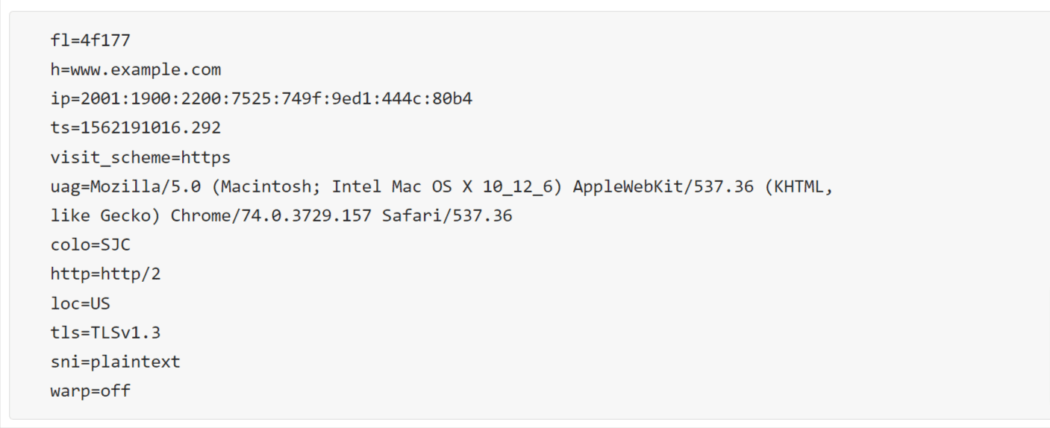
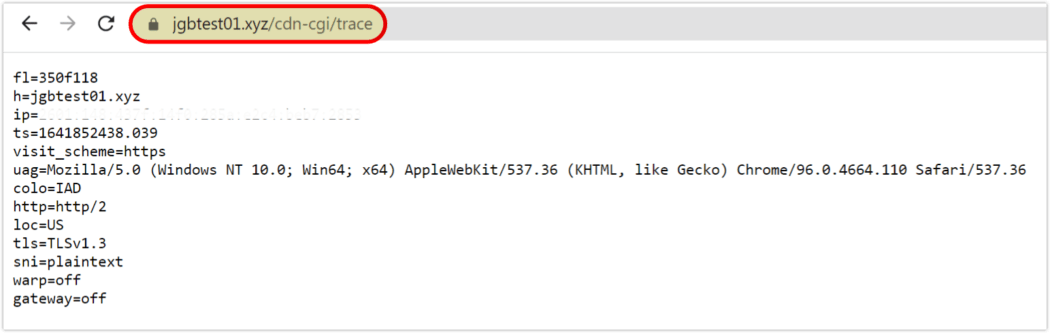
Si no observa una salida similar:
- Confirme que su registro DNS tiene el ícono de una nube naranja en su fila.
- Ingrese su dominio en ICANN para confirmar que los servidores de nombres solo incluyen servidores de nombres de Cloudflare para su dominio.
Para cualquier problema o pregunta sin resolver, consulte la guía completa de solución de problemas de Cloudflare.
Ahora veremos nuestro segundo escenario, que es...
Configuración de Cloudflare a través de cPanel
En esta sección, veremos cómo activar Cloudflare a través de la interfaz de cliente de cPanel.
Muchos proveedores de alojamiento tienen soporte para Cloudflare integrado en cPanel, por lo que instalar Cloudflare es tan simple como completar un breve formulario. Dependiendo de cómo su proveedor de alojamiento maneje cPanel, esto puede verse un poco diferente, pero debe seguir los mismos pasos básicos.
- Después de instalar el complemento de Cloudflare, debería ver un icono de Cloudflare en cPanel. Haga doble clic para abrir la aplicación.
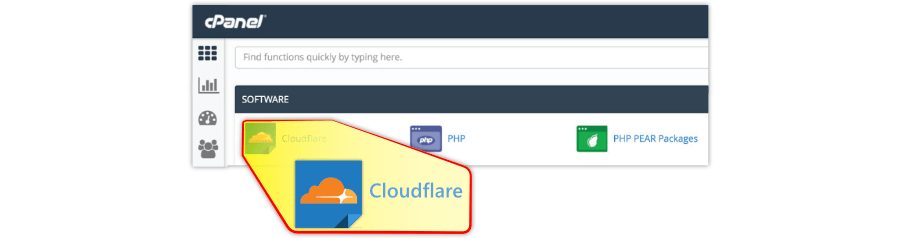
Localizando Cloudflare en la sección de software de cPanel. - Inicie sesión en su cuenta de Cloudflare a través de la pantalla de inicio de sesión. (Si omitió la parte de creación de cuenta de este artículo y aún no tiene una cuenta, haga clic en Registrarse ).
- Es probable que su cuenta de Cloudflare esté configurada para usted, nuevamente dependiendo de su proveedor de alojamiento. Sin embargo, debería poder seleccionar con qué sitios desea usar Cloudflare.
Ahora vamos a nuestro método final...
Uso del complemento de WordPress de Cloudflare
Cloudflare tiene su propio complemento en el repositorio de WordPress.
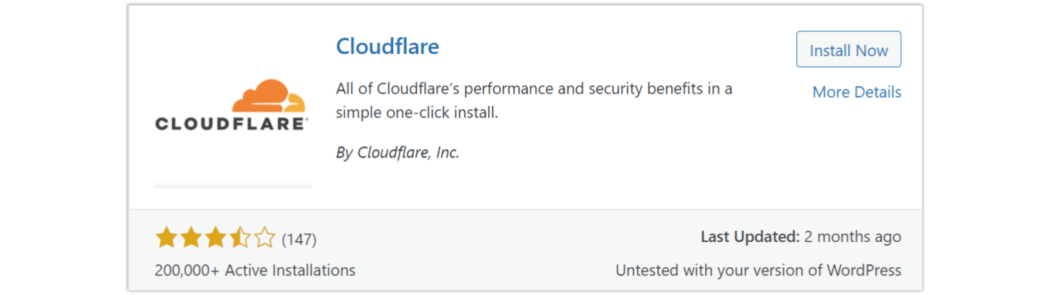
El uso del complemento no es necesario de ninguna manera, ya sea que haya configurado Cloudflare o no. Simplemente sirve como otro punto de acceso a algunas de las configuraciones de Cloudflare, lo que le permite verlas o ajustarlas desde WordPress. No se puede acceder a todas las opciones con el plan gratuito, sino que se requiere un plan Pro/pago.
Hagamos un recorrido rápido de cómo se instala y funciona el complemento.
- Vaya al repositorio de WordPress y busque Cloudflare (o hágalo directamente desde el panel de control de WordPress, a través de Complementos > Agregar nuevo ).
- Instale y active el complemento, luego haga clic en Cree su cuenta gratuita o inicie sesión aquí .
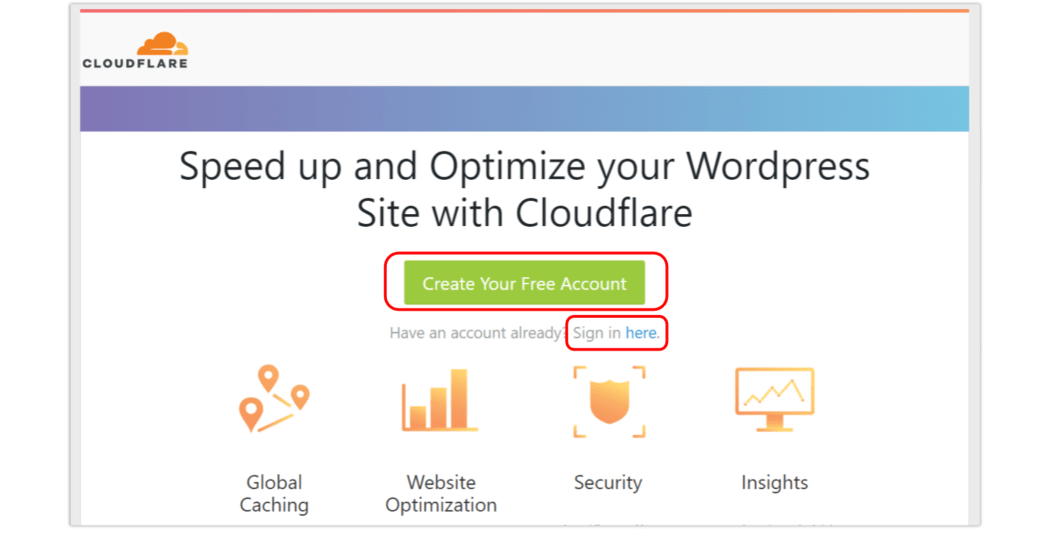
Iniciar sesión a través del complemento de WordPress Cloudflare. - Ingrese la dirección de correo electrónico de su cuenta de Cloudflare y la clave API; haga clic en Guardar credenciales de API .

Campo de entrada de credenciales de la API de Cloudflare en el complemento de WordPress.
Después de iniciar sesión, accederá a la página de inicio del complemento de Cloudflare. Hay otras dos páginas a las que puede acceder aquí, que verá identificadas con íconos azules en la parte superior: Configuración y Análisis .
Inicio y Configuración lo mantendrán en el complemento, mientras que Analytics lo conecta con el sitio web Cloudflare.com.
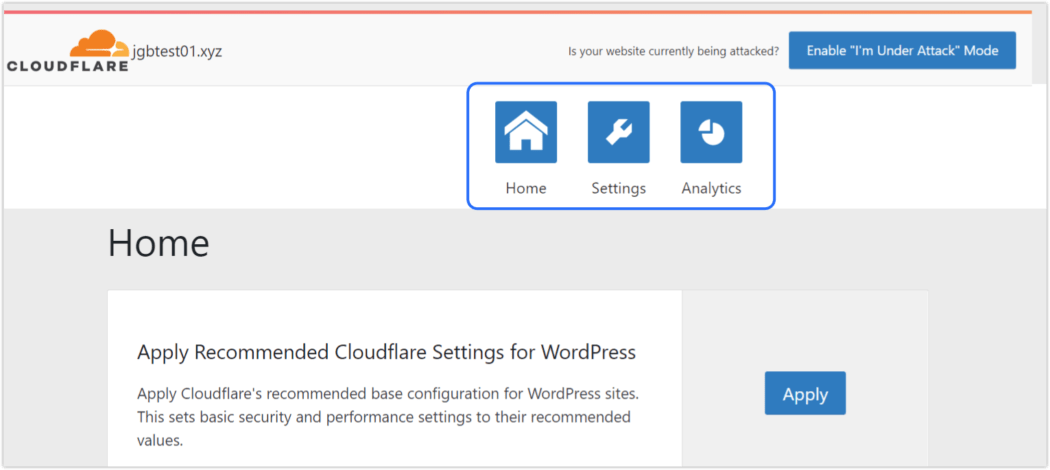
Aquí hay un breve video de lo que ofrecen las opciones del complemento en cada página, una vez que haya iniciado sesión.
Opciones disponibles a través del complemento Cloudflare para planes gratuitos y de pago.
Ahora que hemos analizado la configuración de Cloudflare de varias maneras, me gustaría mostrarle cómo impulsarlo aún más al...
Optimización de Cloudflare en Hummingbird
Hummingbird, si no está familiarizado, es nuestro complemento de optimización de velocidad de WordPress, y es completamente gratuito.
Si utiliza el alojamiento de WPMU DEV o tiene una de nuestras membresías, Hummingbird Pro se incluye automáticamente en el paquete de servicios y productos que ofrecemos (junto con nuestros otros complementos premium).
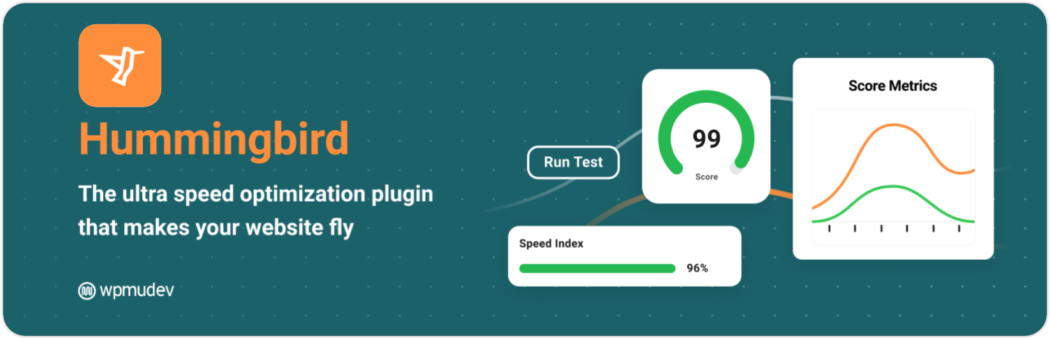
Hummingbird es una suite de rendimiento completo, con almacenamiento en caché de clase mundial, minificación con un solo clic y una gran cantidad de otras herramientas de optimización premium.
¡Hummingbird también tiene una integración para APO de Cloudflare, incorporada!

APO de Cloudflare para WordPress es una característica paga. (Consulte la sección anterior, "Qué hace que Cloudflare sea tan especial", para obtener más información sobre funciones, planes y precios).
Sin embargo, aún puede integrar Cloudflare en Hummingbird en su plan gratuito, sin complementos pagos. El beneficio que obtendría es la capacidad de borrar el caché del navegador de Cloudflare desde Hummingbird.
Al final, es una elección personal obtener o no APO, pero es una característica sólida, en la que vale la pena invertir por la pequeña tarifa que requiere.
Veamos cómo configurar la integración de Cloudflare en Hummingbird.
- Vaya a Cloudflare.com y asegúrese de haber iniciado sesión.
- Desde la página principal de su cuenta, elija el dominio que está utilizando para esto, luego haga clic en él. En la carga de la página resultante, desplácese hasta la parte inferior y haga clic en Obtener su token de API .
Aunque puede usar su clave de API global o token de API de Cloudflare para la integración de Hummingbird, se recomienda el token de API porque está aislado por zona. La clave API global otorga acceso de administrador a su cuenta, lo cual no es realmente necesario.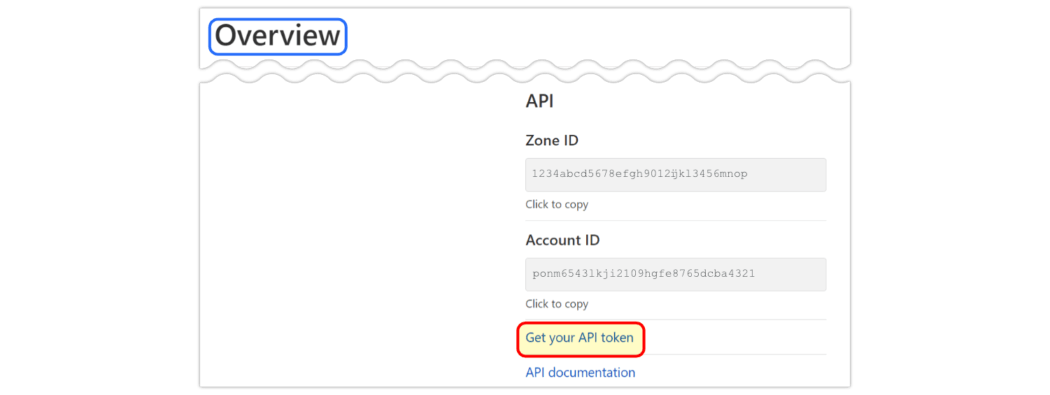
Obtener un token API del sitio web de Cloudflare. - En la sección Tokens API, haga clic en Crear token.
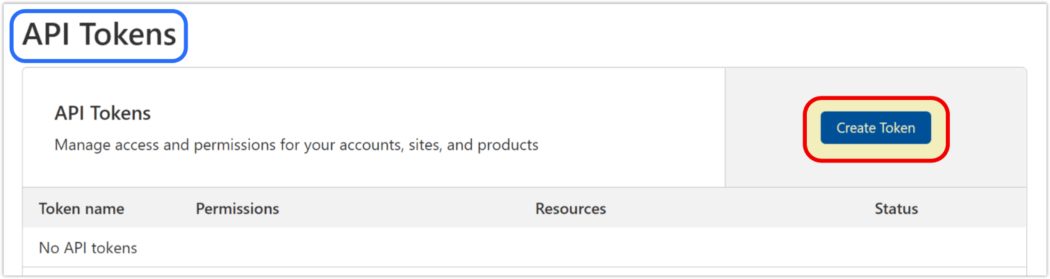
Creación de token API en Cloudflare. - Desplácese hacia abajo hasta WordPress en la lista de plantillas de token API, luego haga clic en Usar plantilla .

WordPress es uno en una lista de muchas plantillas de permisos preconfiguradas. - Ahora tenemos que crear una zona para este token. Desplácese hacia abajo hasta Recursos de zona , luego haga clic en el menú desplegable debajo de Todas las zonas y seleccione Zona específica . Aparecerá un nuevo menú de selección a la derecha. Necesitamos elegir la zona específica de este menú desplegable, que será el dominio que vamos a conectar a través de WordPress y Hummingbird. Haga clic en Continuar al resumen .
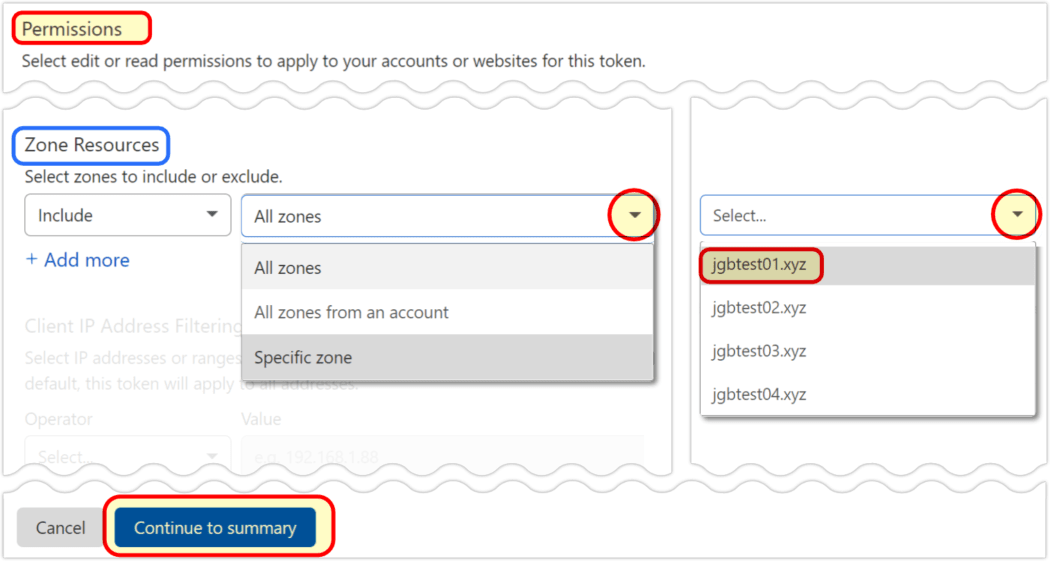
En Recursos de zona, seleccione el tipo de zona, luego la zona específica. - Cloudflare mostrará un resumen que se muestra en formato de niveles. Haga clic en Crear token debajo de él.
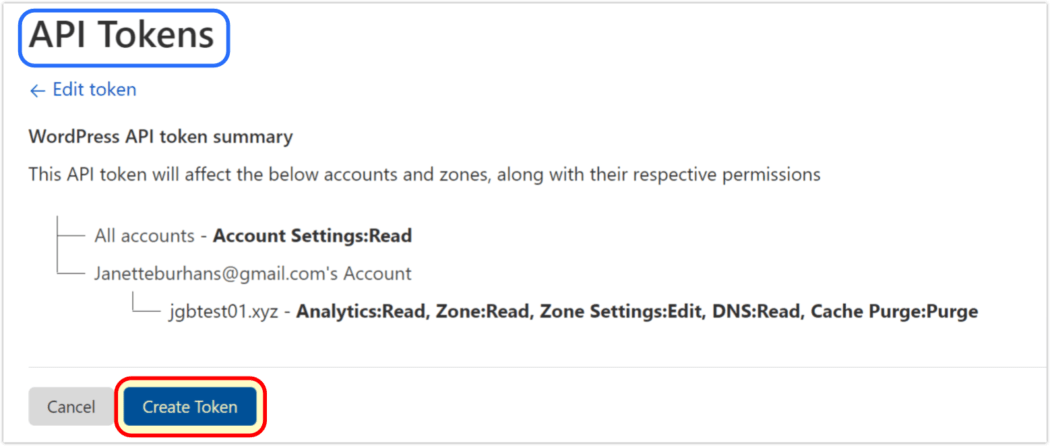
Resumen de creación de tokens de la API de WordPress de Cloudflare. - Se ha creado la clave de token API. Haga clic en el botón Copiar para copiar al portapapeles.
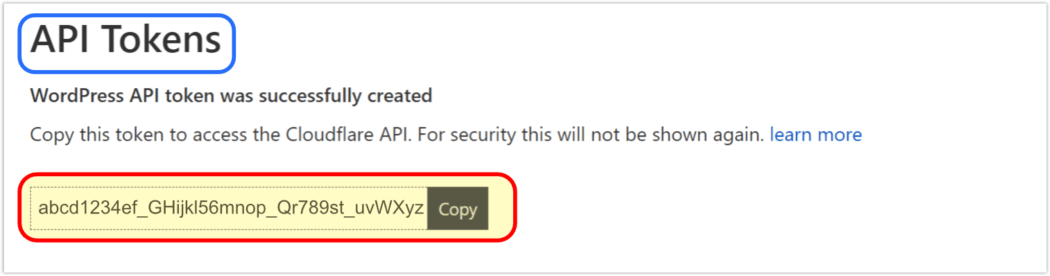
Copie el token de API que Cloudflare crea para usted. Puede ver los tokens asociados con sus dominios en Cloudflare en cualquier momento. La lista debajo de cada dominio le mostrará qué tokens están activos. Simplemente haga clic en los puntos suspensivos " ... " para ver las opciones para Ver resumen, Editar, Desplazar y Eliminar . Esto hace que sea rápido y fácil revocar un token si alguna vez desea hacerlo.

Página de administración de tokens API de Cloudflare. La opción Roll es lo que elegiría si su token API (Cloudflare lo llama "el secreto") se pierde o se cree que está comprometido. Pasar su clave secreta a una nueva invalidará la anterior, pero el acceso y los permisos serán los mismos que los de la clave anterior.
Ahora que tenemos nuestro token, podemos regresar al complemento Hummingbird en nuestro sitio web de WordPress.
- Desde el tablero, navegue hasta Hummingbird > Almacenamiento en caché .

Las integraciones de Hummingbird están disponibles en la página Almacenamiento en caché. - Desde Integraciones, haga clic en el botón azul más + a la derecha de la fila de Cloudflare y aparecerá el asistente emergente Hummingbird.
Asegúrese de que el correo electrónico asociado con su cuenta de Cloudflare esté en el campo de correo electrónico, luego haga clic en API Token . Pegue la clave que copió en el campo del token de la API de Cloudflare , luego haga clic en Conectar .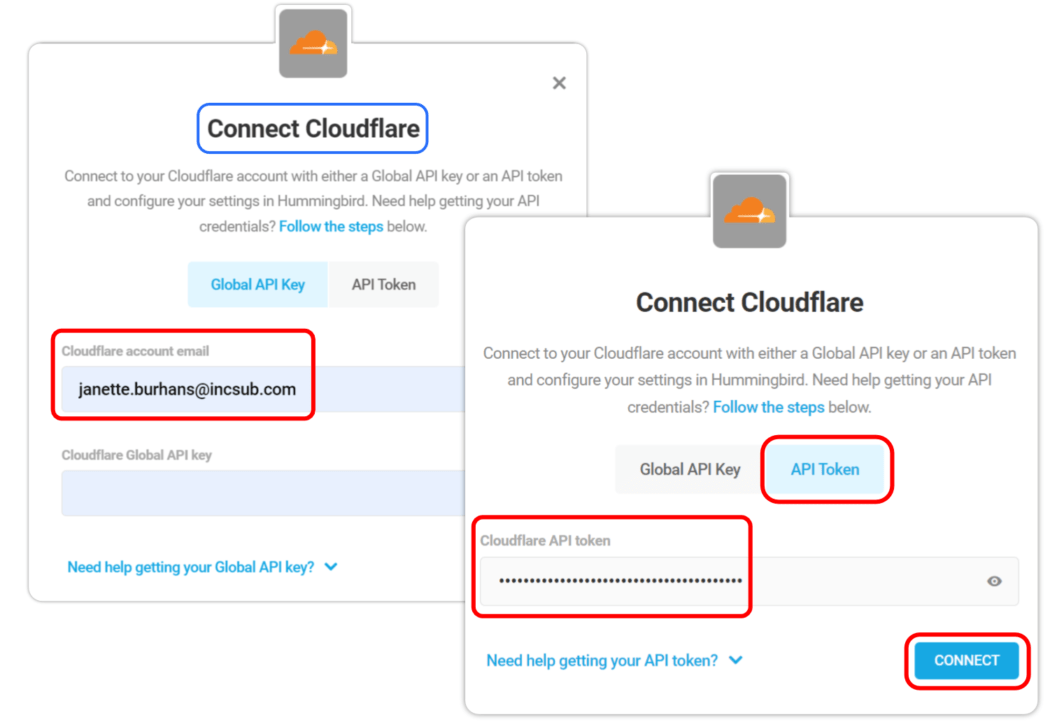
Ingresando las credenciales requeridas en el asistente de integración emergente de Hummingbird. Hummingbird presenta un mensaje que indica que necesita activar una zona.
- En el menú desplegable de Seleccionar zona , elija el dominio para el que acabamos de recibir el token de API en Cloudflare, luego haga clic en Habilitar Cloudflare .
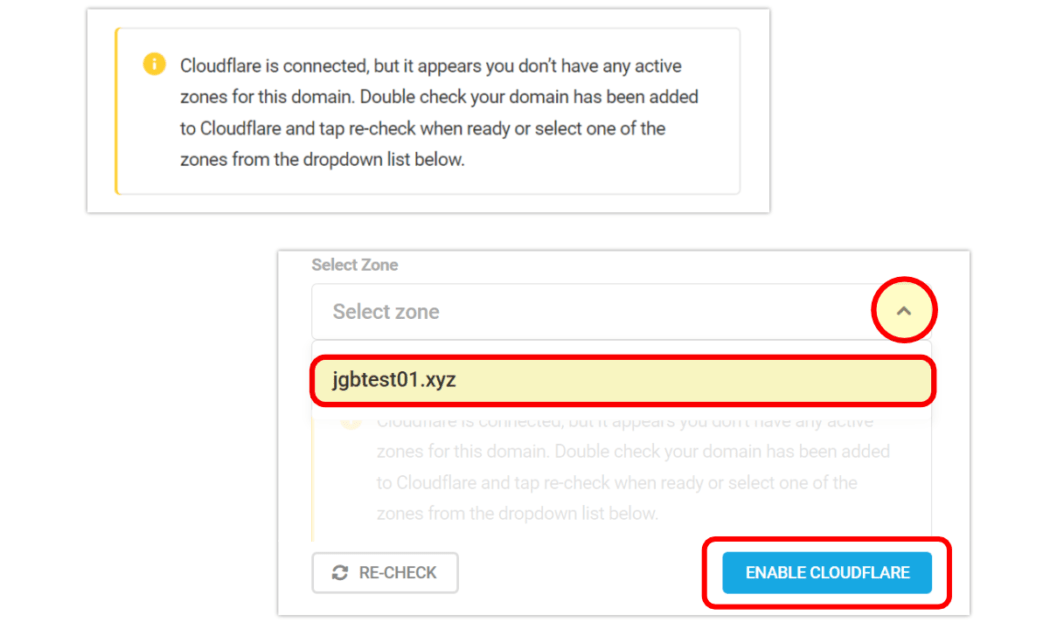
Después de ingresar las credenciales, debe decirle a Hummingbird a qué zona (dominio) se está conectando.
¡Tada! Ahora ha integrado correctamente Cloudflare con Hummingbird.

Un último detalle del que ocuparse: si se suscribe a la función APO de Cloudflare.
Desplácese hacia abajo hasta la parte inferior de la página y cambie el botón para Habilitar APO . ¡Y ahí tienes!
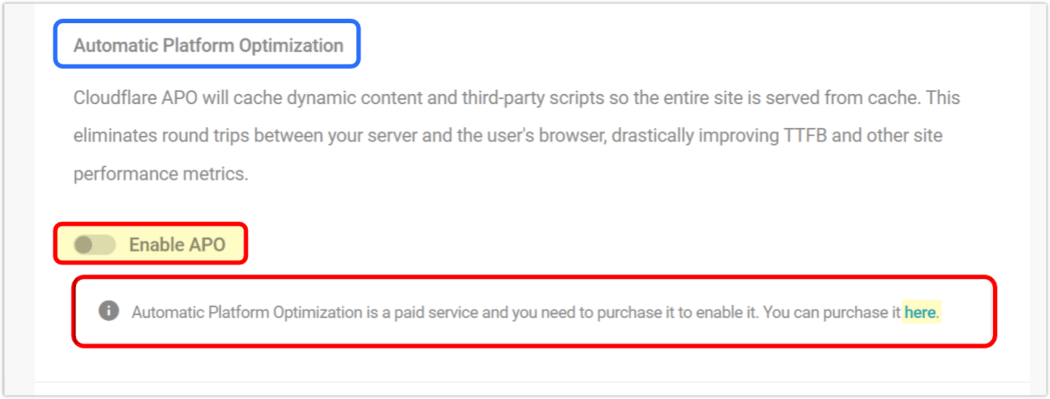
Si no paga por el servicio APO de Cloudflare, este botón de alternar estará atenuado, pero se proporciona un enlace para comprarlo en el sitio de Cloudflare para su conveniencia (si está interesado).
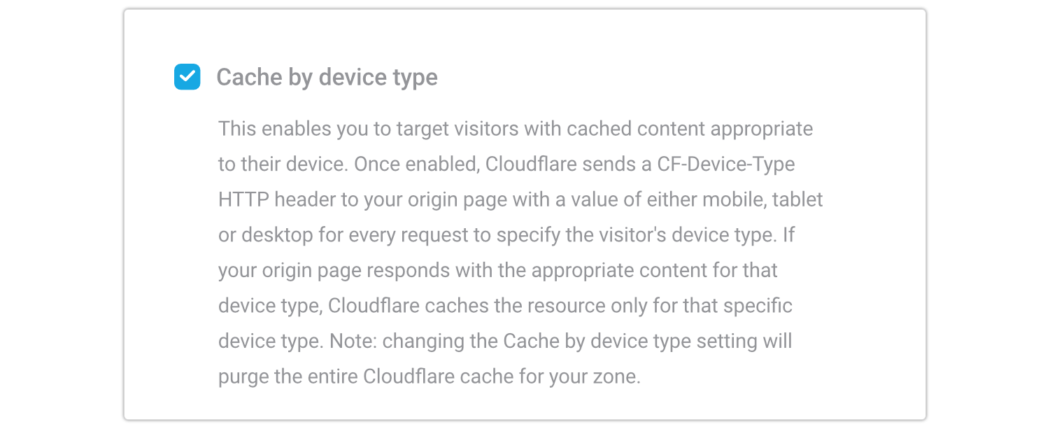
Una vez habilitado, también puede seleccionar una opción adicional dentro para almacenar en caché el contenido de acuerdo con los tipos de dispositivos utilizados por los visitantes de su sitio. El caché por tipo de dispositivo garantiza que solo los activos necesarios se almacenen en caché y se entreguen al navegador del usuario según el tipo de dispositivo utilizado: móvil, tableta o computadora de escritorio.
Hummingbird y Cloudflare ahora trabajarán en conjunto para brindarle una increíble cantidad de velocidad y protección.
En la nube (llamarada) 9
En el mundo actual, casi todos los sitios web y aplicaciones dependen de una CDN para ayudar a brindar contenido a sus usuarios. Lo cual tiene sentido, dado que las CDN han demostrado sus muchos beneficios, incluidos estos cuatro principales: mejor rendimiento, mayor confiabilidad, ahorro de costos y resiliencia contra los ataques cibernéticos.
Hay muchas opciones para elegir un CDN, así que si no te gusta uno que probaste anteriormente, ¡no te rindas! Cloudflare en particular es una muy buena opción, especialmente debido a su característica APO increíble y patentada.
Como ha visto en este artículo, configurar Cloudflare en WordPress se puede hacer de varias maneras diferentes (ninguna de las cuales es difícil), y luego continuará cosechando sus recompensas.
Teniendo en cuenta el poder y la prevención que brindan CDN y Cloudflare, parece haber pocas razones para no darles la oportunidad de la vieja universidad.
